Содержание
Как узнать модель айпада
Одной из особенностей техники Apple является то, что на ней нет названия модели. Например, на планшетных компьютерах iPad написано просто «iPad» и понять какая конкретно это модель не просто.
На самом деле, все нужная информация на корпусе есть, просто нужно знать некоторые особенности техники Apple. В этом материале мы продемонстрируем сразу три способа, как можно узнать модель iPad по информации, которая указана на корпусе устройства.
Проверка модели iPad по серийному номеру
Если вы хотите узнать какой у вас Айпад, то вы можете сделать это с помощью проверки серийного номера на сайте Apple. Данная проверка предназначена для получения информации о том, легальный ли у вас Айпад и есть ли у вас право на обслуживание и поддержку со стороны компании Apple. Но, вы можете использовать эту проверку для того чтобы узнать какая у вас модель Айпада.
Для того чтобы воспользоваться этим способом нужно зайти на страницу https://checkcoverage. apple.com/ru/ru/, ввести там серийный номер Айпада, который указан на задней стороне устройства, ввести проверочный код и нажать на кнопку «Продолжить».
apple.com/ru/ru/, ввести там серийный номер Айпада, который указан на задней стороне устройства, ввести проверочный код и нажать на кнопку «Продолжить».
Нужно отметить, что серийный номер на задней стороне Айпада написан очень мелким и тонким шрифтом, так что ввести его верно с первого раза может быть сложно, а количество попыток на ввод ограничено.
После того, как вы ввели все верно, появится страница с информацией о вашем праве на обслуживание и поддержку.
Среди прочей информации на этой странице будет указана и модель вашего Айпада.
Определение модели iPad по ее номеру
Кроме серийного номера на задней стороне Айпада указано много другой информации. Здесь есть номер модели, с помощью которого можно узнать реальное название модели. Номер модели находится в конце первой строки и выглядит как слово «Model», а потом буква «A» и число. Например, тыльной стороне может быть указано Model A1455, A1430, A1460, A1432, A1396 или другой подобный номер.
Для того чтобы узнать, какой у вас Айпад, вам нужно сверить номер модели с таблицей, приведенной ниже. Просто находите номер модели в столбце «Номер» и смотрите название модели в столбце «Название».
Модели и поколения iPad
| Название | Год | Номер модели |
| iPad | 2011 | A1219, A1337 |
| iPad 2 | 2012, 2014 | A1395, A1396, A1397 |
| iPad (3rd generation) | 2012 | A1403, A1416, A1430 |
| iPad (4th generation) | 2013, 2014 | A1458, A1459, A1460 |
| iPad (5th generation) | 2017 | A1822, A1823 |
| iPad (6th generation) | 2018 | A1893, A1954 |
| iPad (7th generation) | 2019 | A2197, A2198, A2200 |
| iPad (8th generation) | 2020 | A2270, A2428, A2429, A2430 |
Модели и поколения iPad mini
| Название | Год | Номер модели |
| iPad mini | 2012, 2013, 2015 | A1432, A1454, A1455 |
| iPad mini 2 | 2013 | A1489, A1490, A1491 |
| iPad mini 3 | 2014 | A1599, A1600 |
| iPad mini 4 | 2015, 2016 | A1538, A1550 |
| iPad mini (5th generation) | 2019 | A2133, A2124, A2126, A2125 |
Модели и поколения iPad Air
| Название | Год | Номер модели |
| iPad Air | 2013 | A1474, A1475, A1476 |
| iPad Air 2 | 2014, 2016 | A1566, A1567 |
| iPad Air (3rd generation) | 2019 | A2152, A2123, A2153, A2154 |
| iPad Air (4th generation) | 2020 | A2072, A2324 |
Модели и поколения iPad Pro
| Название | Год | Номер модели |
iPad Pro 12. 9 inch 9 inch | 2015, 2016 | A1584, A1652 |
| iPad Pro 9.7 inch | 2016 | A1673, A1674, A1675 |
| iPad Pro 10.5 inch | 2017 | A1701, A1709 |
| iPad Pro 11-inch | 2018 | A1980, A2013, A1934, A1979 |
| iPad Pro 12.9 inch (2nd generation) | 2017 | A1670, A1671 |
| iPad Pro 12.9 inch (3rd generation) | 2018 | A1876, A2014, A1895, A1983 |
| iPad Pro 12.9-inch (4th generation) | 2020 | A2069, A2229, A2232, A2233 |
| iPad Pro 11-inch (2nd generation) | 2020 | A2068, A2228, A2230, A2231 |
Также вы можете вбить номер модели в любую поисковую систему, и в поисковых результатах обязательно будет указано название модели, которое соответствует данному номеру.
Просмотр названия модели iPad в iTunes
Если у вас под рукой есть компьютер с установленной программой iTunes и кабель для подключения Айпада, то вы можете узнать название модели через iTunes.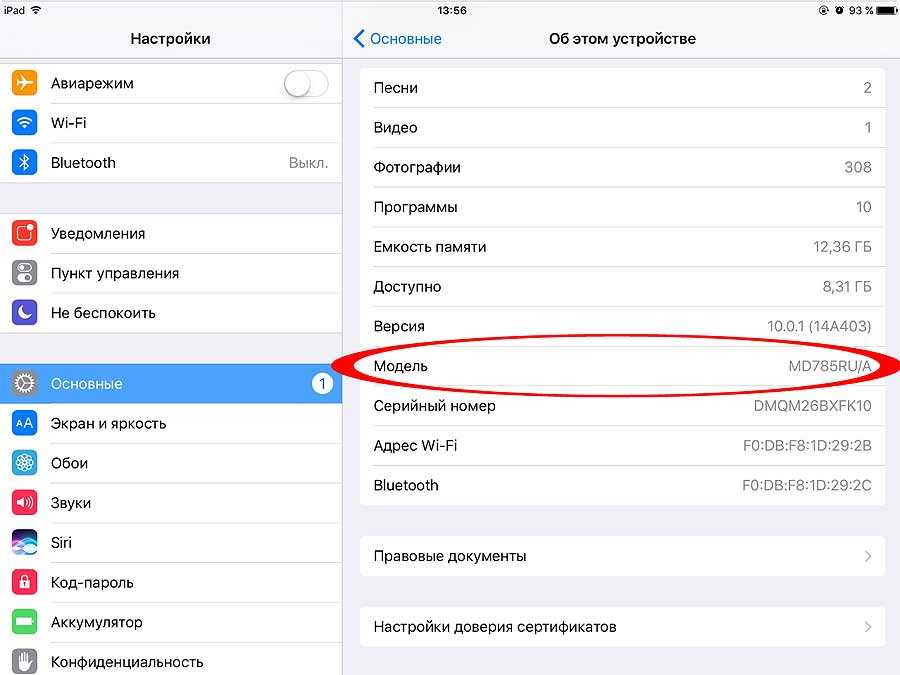 Для этого просто подключите ваш Айпад к компьютеру, запустите программу iTunes и нажмите на иконку Айпада, которая появится в левом верхнем углу окна.
Для этого просто подключите ваш Айпад к компьютеру, запустите программу iTunes и нажмите на иконку Айпада, которая появится в левом верхнем углу окна.
Таким образом вы попадете в настройки Айпада. Здесь, в верхней правой части окна будет указано название модели вашего Айпада.
Также здесь будет доступна и другая информация, например, серийный номер Айпада, версия iOS и многое другое.
Сегодняшняя тема статьи будет весьма интересная и полезная, ведь я расскажу, какими способами можно определить модель своего айпада.
Apple выпустило уже достаточно много видов iPad и обычные пользователи начинают теряться, когда хочется узнать, каким именно устройством они владеют.
Как определить модель айпада?
Если честно, я не люблю сложные способы, которые могут занимать много времени. Поэтому я расскажу только о самых быстрых и простых способах распознавания модели iPad.
Когда начинаешь разбираться в данном вопросе, то оказывается, что способов очень много. Но я решил вам помочь и поэтому самые простые из них только в этой статье.
Но я решил вам помочь и поэтому самые простые из них только в этой статье.
Как узнать модель iPad при помощи AIDA64?
Для тех, кто немного разбирается в компьютерах, наверняка знает такую программу как AIDA64 и обычно она используется для определения конфигурации ПК.
Не так давно эта программа появилась и для операционной системы iOS. Она полностью бесплатная и поможет вам очень легко определить модель вашего iPad и все его характеристики.
Прежде всего заходим в App Store и качаем программу. Либо переходим по ссылке:
Дальше мы запускаем программу и видим примерно такую картину:
Как видите, кроме модели также можно узнать абсолютно все характеристики своего планшета. Возможно вы узнаете что-то интересное, о чем не знали ранее.
Как определить айпад по номеру модели?
Если нету возможности подключится к интернету на вашем iPad, то есть весьма надежный и проверенный способ, который работает на сто процентов.
При помощи него вы сможете узнать не только модель, но и какая именно конфигурация находится в ваших руках.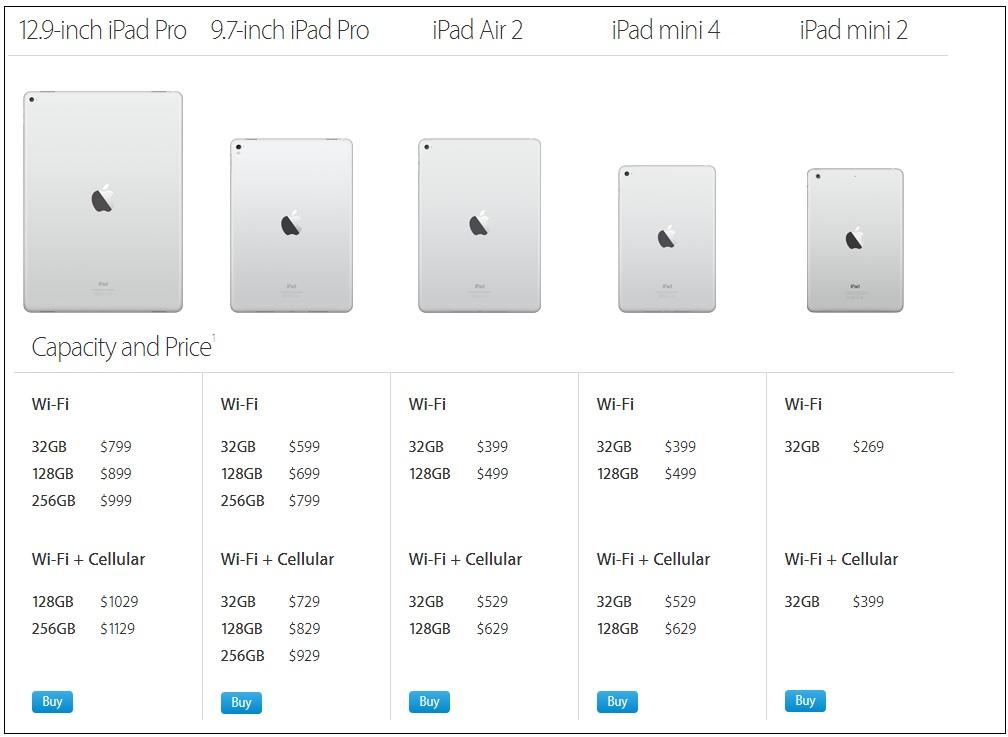 Я говорю про номер модели.
Я говорю про номер модели.
Переворачиваем ваш планшет и ищем справа надпись, перед которой будет слово «Model», а затем идет буква «А» и цифры. Запоминаем и ищем в табличке свой номер.
| Номер модели | Модель | Год выпуска | Объем памяти |
| A1219 | iPad Wi-Fi | 2010 | 16, 32, 64 ГБ |
| A1337 | iPad Wi-Fi + 3G | ||
| A1395 | iPad 2 Wi-Fi | 2011 | 16, 32, 64 ГБ |
| A1396 | iPad 2 (модель GSM) | ||
| A1397 | iPad 2 (модель CDMA) | ||
| A1416 | iPad 3 Wi-Fi | 2012 | 16, 32, 64 ГБ |
| A1430 | iPad 3 Wi-Fi + Cellular | ||
| A1403 | iPad 3 Wi-Fi + Cellular (VZ) | ||
| A1458 | iPad 4 Wi-Fi | конец 2012 | 16, 32, 64, 128 ГБ |
| A1459 | iPad 4 Wi-Fi + Cellular | ||
| A1460 | iPad 4 Wi-Fi + Cellular (MM) | ||
| A1432 | iPad mini Wi-Fi | конец 2012 | 16, 32, 64 ГБ |
| A1454 | iPad mini Wi-Fi + Cellular | ||
| A1455 | iPad mini Wi-Fi + Cellular (MM) | ||
| A1489 | iPad mini 2 Wi-Fi | конец 2013 | 16, 32, 64, 128 ГБ |
| A1490 | iPad mini 2 Wi-Fi + Cellular | ||
| A1491 | iPad mini 2 Wi-Fi + Cellular (TD-LTE) | начало 2014 | |
| A1599 | iPad mini 3 | конец 2014 | 16, 64, 128 ГБ |
| A1600 | iPad mini 3 Wi-Fi + Cellular | ||
| A1538 | iPad mini 4 | конец 2015 | 16, 32, 64, 128 ГБ |
| A1550 | iPad mini 4 Wi-Fi + Cellular | ||
| A1474 | iPad Air Wi-Fi | конец 2013 | 16, 32, 64, 128 ГБ |
| A1475 | iPad Air Wi-Fi + Cellular | ||
| A1476 | iPad Air Wi-Fi + Cellular (TD-LTE) | начало 2014 | |
| A1566 | iPad Air 2 | конец 2014 | 16, 32, 64, 128 ГБ |
| A1567 | iPad Air 2 Wi-Fi + Cellular | ||
| A1584 | iPad Pro | 2015 | 32, 128, 256 ГБ |
| A1652 | iPad Pro Wi-Fi + Cellular | ||
| A1673 | iPad Pro | 2016 | 32, 128, 256 ГБ |
| A1674/A1675 | iPad Pro Wi-Fi + Cellular |
Это все модели айпадов, которые выходили за все-время.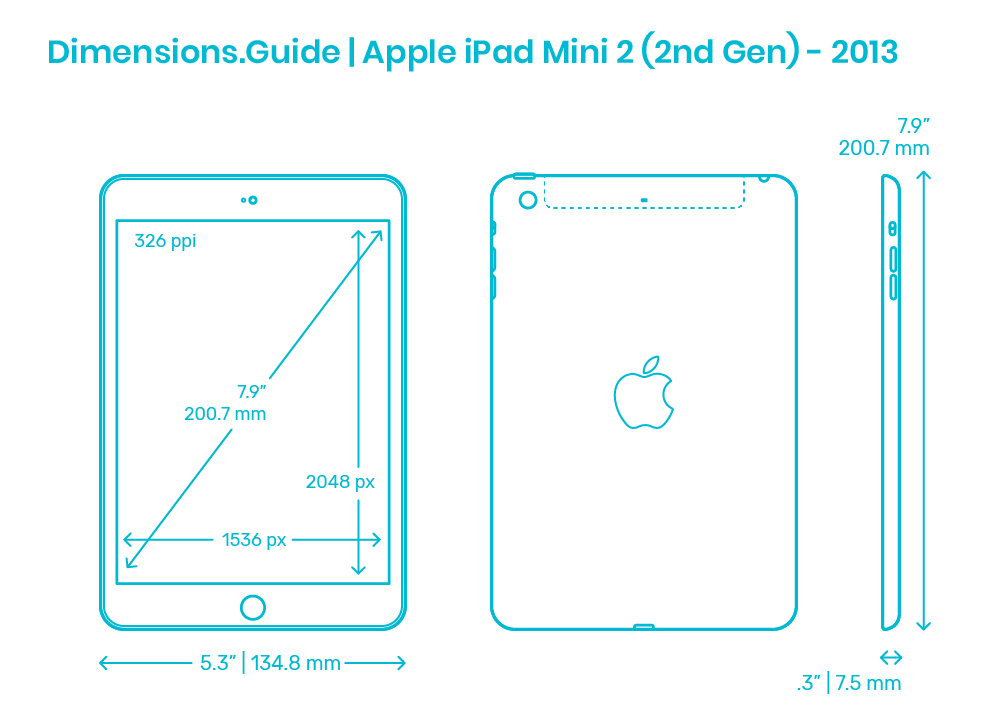 Чтобы точно найти свою модель, просто нажмите Ctrl+F и напишите свою модель. Затем она выделится на странице.
Чтобы точно найти свою модель, просто нажмите Ctrl+F и напишите свою модель. Затем она выделится на странице.
По мере выхода новых iPad, я буду пополнять данную табличку, чтобы вы смогли найти свою модель. Переходим к последнему способу.
Как узнать модель iPad с помощью iTunes?
Последний способ определения модели айпада, который тоже имеет право на существования, осуществляется при помощи обычного iTunes.
Пользоваться этим способом весьма просто:
- подключаем планшет к своему компьютеру;
- запускаем iTunes и переходим на страничку устройства;
- видим модель своего iPad.
Тоже самое можно провернуть с любым устройством от Apple. И это достаточно удобно, что тебе всегда напоминают, насколько устарело твое устройство.
Выводы
Статья получилась не слишком большой, но достаточно информативной, чтобы вы смогли узнать модель своего любимого iPad.
Есть еще много способов, но я посчитал, что именно эти три являются самыми простыми и на них вы потратите очень мало своего времени.
Когда пользователь видит описание новой интересной технологии, он всегда надеется, что его устройство подойдёт для работы с ней. Будь это новое приложение, новый аксессуар или что-либо подобное — у него есть системные требования, список совместимости устройств. Если говорить о линейке планшетов Apple, то она, хоть и не очень широка, но всё же достаточно разнообразна. Уже есть несколько девайсов текущего поколения, но до сих пор актуальны их модели в предыдущем поколении. Дело в том, что поддержка планшетов идёт несколько лет, и после выхода новых единиц она не заканчивается. Владельцы таких iPad будут получать обновления, смогут устанавливать приложения и так далее.
Для установки приложений или обновления прошивки нужно узнать точную версию устройства
Но некоторые приложения и аксессуары совместимы не со всеми устройствами. И тогда появляется необходимость узнать, какой у вас iPad. Как правило, программы можно установить, возможно, с некоторым падением производительности, а вот чехлы, штативы, объективы и прочие вещи делаются под конкретный планшет и могут не подойти.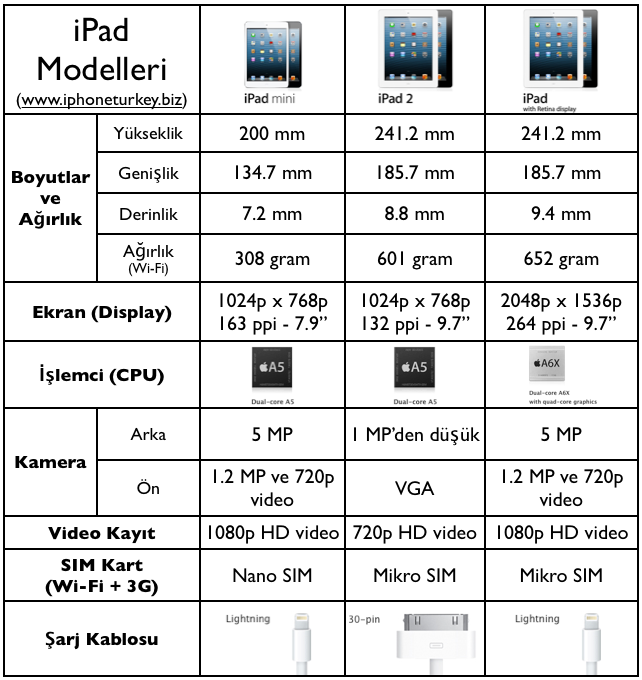 Поэтому вопрос определения модели может стать весьма серьёзным, и пользователю хорошо бы узнать и запомнить, какой именно модели у него устройство, чтобы не пришлось подбирать аксессуары методом тыка.
Поэтому вопрос определения модели может стать весьма серьёзным, и пользователю хорошо бы узнать и запомнить, какой именно модели у него устройство, чтобы не пришлось подбирать аксессуары методом тыка.
Способы определения
Обычно пользователь знает, какой у него планшет, так как эту вещь, особенно когда речь идёт о продукции с эмблемой в виде надкусанного яблока, выбирают адресно. Но может сложиться и по-другому. Например, это был подаренный аппарат. Или о семействе забыли, а может, человек просто нашёл этот планшет. Мало ли, какие ситуации могут быть? Так вот, чтобы определить версию устройства, можно воспользоваться несколькими способами.
Первый, самый простой, это если iPad привязан к iTunes на вашем компьютере, узнать какая у него модель можно в настройках. Как правило, в сведениях об устройстве пишется особый код, значение которого нужно посмотреть в табличке соответствия. Вот она:
| Код | Семейство устройств |
| A1432, A1454, A1455 | iPad Mini |
| A1474, A1475 | iPad Air |
| A1489, A1490 | iPad Mini второго поколения, с дисплеем Retina |
| A1219, A1337 | «Классический» первый iPad |
| A1395, A1397 | Второе поколение |
| A1403, A1416, A1430 | Третье поколение |
| A1458, A1459, A1460 | Четвёртое поколение |
Исходя из найденного вами значения вы, собственно, можете определить версию своего iPad.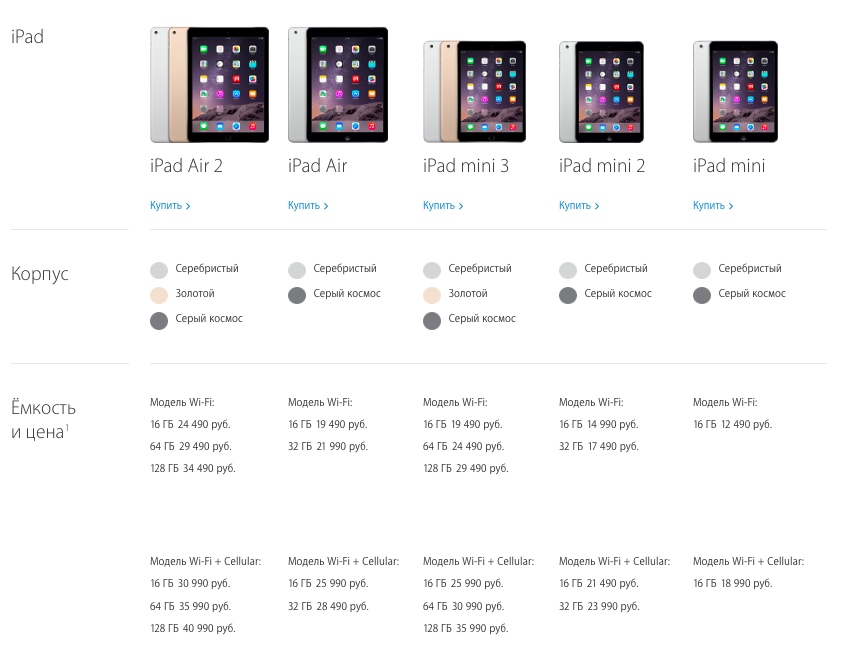 Как видите, кодов действительно немало, как и версий, но они уникальны, и с их помощью вы идентифицируете устройство без колебаний.
Как видите, кодов действительно немало, как и версий, но они уникальны, и с их помощью вы идентифицируете устройство без колебаний.
Так как определить модель iPad может быть нужно не только тогда, когда под рукой есть компьютер с iTunes, разработчики прошивок предусмотрели возможность узнать его и на самом приборе. Для этого разблокируйте планшет и зайдите в меню. Среди всех иконок приложений вам нужно будет найти «Настройки». Весь контент там структурирован, так что искать нужный пункт долго не придётся. Если у вас английская прошивка, то найдите пункт «General». Здесь собраны основные настройки и информация об устройстве, и среди прочего как раз находится номер его версии. Собственно, он указан в строке «Model». Запишите комбинацию оттуда и сверьте ее с таблицей. Можете даже просто забить её в поисковик и в выдаче результатов поиска появится нужный вам ответ. Если же прошивка русскоязычная, то узнать модель iPad, как вы понимаете, можно точно также. Только вместо английских надписей будут русские. Ищите вкладку «Общие» и в ней строку «Версия». Это касается планшетов серии mini и Air. По поводу iPad всё немного по-другому. Вы точно также заходите в настройки, находите там вкладку «Общие», но теперь уже ищете пункт «About» или «Об устройстве». На этих планшетах имеются сведения о прошивке, версии операционной системы, IMEI и тому подобное, в том числе и нужный нам код устройства, они все собраны в этом централизованном хранилище. Именно здесь вы и найдёте код, по которому можно определить версию устройства.
Ищите вкладку «Общие» и в ней строку «Версия». Это касается планшетов серии mini и Air. По поводу iPad всё немного по-другому. Вы точно также заходите в настройки, находите там вкладку «Общие», но теперь уже ищете пункт «About» или «Об устройстве». На этих планшетах имеются сведения о прошивке, версии операционной системы, IMEI и тому подобное, в том числе и нужный нам код устройства, они все собраны в этом централизованном хранилище. Именно здесь вы и найдёте код, по которому можно определить версию устройства.
Этот способ подойдет тогда, когда вы можете разблокировать планшет, и он в этом случае весьма прост. Но что делать, если планшет вы, скажем, где-то нашли или забыли код разблокировки? Как искать о нём информацию, не зная какая у него модель? На задней крышке iPad, как правило, можно увидеть, что это за модель. На самом деле, на ней есть соответствующая гравировка прямо рядом с надписью «iPad». Она небольшого размера, но, приглядевшись, вы различите тот самый код.
Ну, и последний на сегодня вариант самый, пожалуй, технологичный: вы можете спросить у Сири, если она работает на вашем планшете, какой у меня iPad.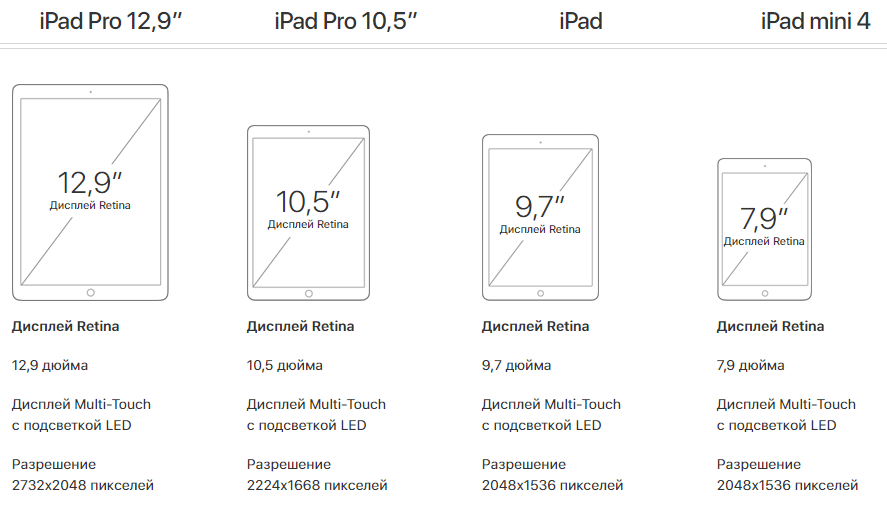 Так как она умеет определять контекст разговора, она поймёт, что речь идёт о конкретном устройстве, и может выдать вам нужное значение. При этом учтите, что это вы сможете провернуть только на собственном планшете, потому что иначе интеллектуальная защита голосового ассистента не станет с вами работать.
Так как она умеет определять контекст разговора, она поймёт, что речь идёт о конкретном устройстве, и может выдать вам нужное значение. При этом учтите, что это вы сможете провернуть только на собственном планшете, потому что иначе интеллектуальная защита голосового ассистента не станет с вами работать.
Послесловие
Вы, несомненно, обратили внимание на то, что напрямую версию устройства нигде не пишут. Оказывается, что привычные нам названия — это на самом деле имена семейств, а не конкретных устройств. Каждый код указывает на уникальность устройства, которое отличается от «соседей» по семейству техническими характеристиками или внешним видом. Но, руководствуясь нашей статьёй, вы без проблем определите модель iPad. Как бы то ни было, обычно для представителей одного семейства аксессуары, произведённые сторонними производителями или самой Apple, подходят. Так как по факту поколения разделены, в одном семействе будут планшеты с одинаковыми размерами корпуса и разъёмами. Поэтому определив семейство, вы уже сможете подбирать себе полезные и нужные вещи для планшета в магазинах, не переживая о том, подойдут они или нет.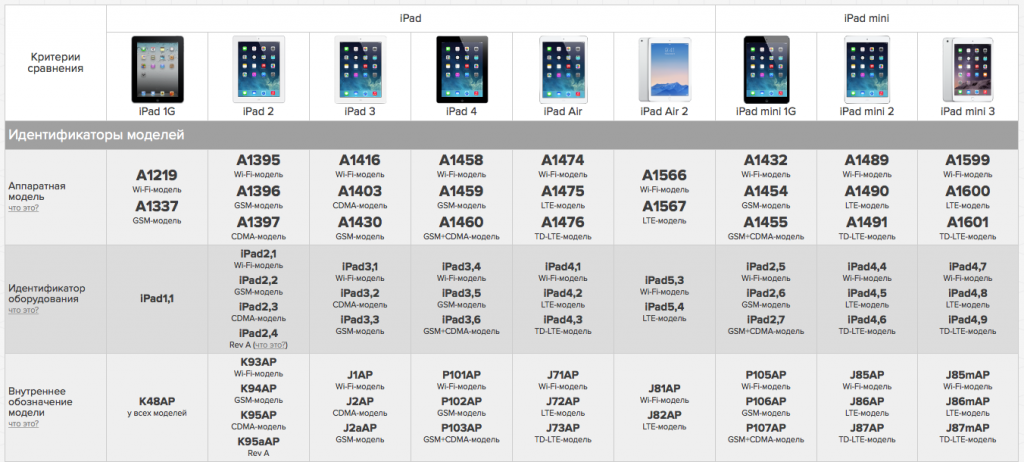 А что касается приложений, в AppStore обычно явно указано, совместимо ли оно с вашим устройством.
А что касается приложений, в AppStore обычно явно указано, совместимо ли оно с вашим устройством.
Из-за сильного сходства между различными моделями планшета Apple iPad (в том числе между теми, которые поддерживают 3G или могут выходить в сеть только по Wi-Fi), у покупателей часто возникают сомнения в том, соответствует ли предлагаемое им устройство заявленным характеристикам. Кое какую информацию, в частности объем памяти, можно найти в меню настроек – Основные – Об этом устройстве. Тут вы также обнаружите FCC ID, IMEI и другие идентификационные номера и адреса.
Но в первую очередь, обратите внимание на номер модели iPad, обозначенный на задней крышке планшета (смотрите рисунок вверху, прямоугольник обведенный желтым). Номер модели однозначно указывает на то, какой айпад у вас в руках, и каковы его основные характеристики:
iPad четвретого поколения
- A1458 – Wi-Fi
- A1459 – Wi-Fi + 3G
- A1460 – Wi-Fi + 3G (MM – Millennial Media – мобильная платформа передачи данных и распространения рекламы)
Цвет передней панели – белый или черный.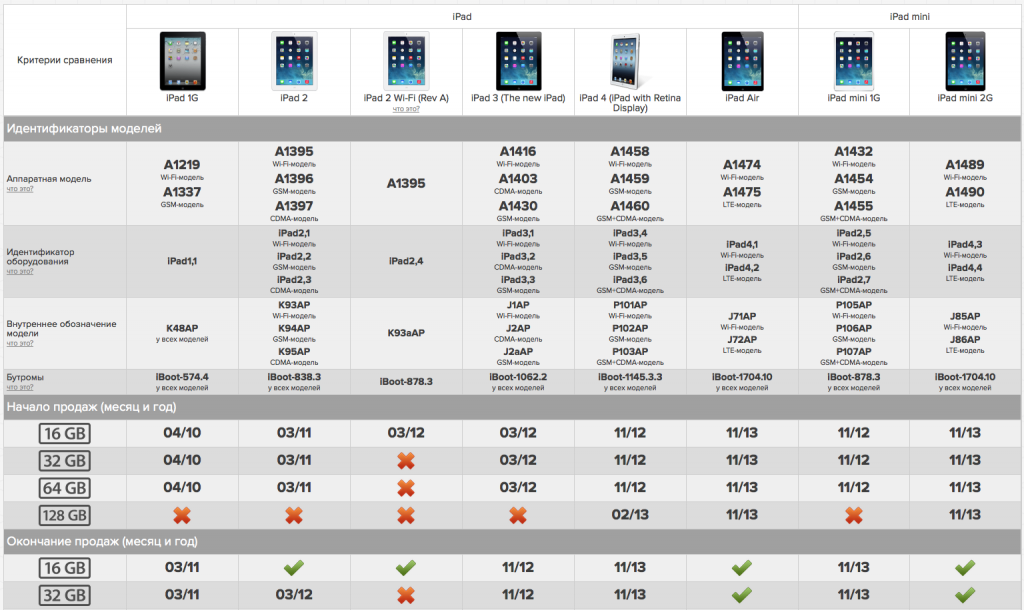 Экран – Retina, 9,7 дюймов. Разъем – Lightning.
Экран – Retina, 9,7 дюймов. Разъем – Lightning.
С правой стороны сверху у моделей с поддержкой 3G должен быть лоток для microSIM. В этих моделях есть две камеры – передняя FaceTime HD и задняя iSigh.
iPad mini
- A1432 – Wi-Fi
- A1454 – Wi-Fi + 3G
- A1455 – Wi-Fi + 3G (MM)
Цвет передней панели – белый или черный. Экран не Retina, разрешение аналогичное iPad 2. Разъем – Lightning. Корпус из алюминия серебристого или синевато-серого цвета. С левой стороны сверху у моделей с поддержкой 3G должен быть лоток для microSIM. В этих моделях есть две камеры – передняя FaceTime HD и задняя iSigh.
iPad третьего поколения (new iPad)
- A1403 – Wi-Fi +3G (Verizon – работает только в США)
- A1430 – Wi-Fi + 3G (GSM)
- A1416 – Wi-Fi
Цвет передней панели – белый или черный. Экран – Retina, 9,7 дюймов. Разъем – 30-контактный.
С правой стороны сверху у моделей с поддержкой GSM находится лоток для microSIM.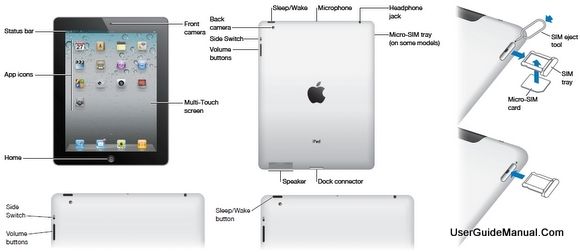 В этих моделях есть две камеры – передняя FaceTime и задняя iSigh.
В этих моделях есть две камеры – передняя FaceTime и задняя iSigh.
iPad 2
- A1395 — только Wi-Fi
- A1397 – Wi-Fi + CDMA
- A1396 – Wi-Fi + GSM
Цвет передней панели – белый или черный. Разъем – 30-контактный.
С правой стороны у моделей с поддержкой GSM находится лоток для microSIM. В этих моделях есть две камеры – передняя FaceTime и задняя.
iPad (оригинальный)
- A1337 – Wi-Fi + 3G
- A1219 – только Wi-Fi
Цвет передней панели – только черный. Разъем – 30-контактный.
У моделей с поддержкой GSM имеется разъем для стандартной SIM-карты.
Все эти модели могут иметь 16, 32 или 64 Гб памяти. Объем памяти указан на задней крышке, сразу под надписью iPad.
Как найти iPad mini 6 на складе
Время доставки iPad mini 6 от Apple сократилось с момента запуска. Если у вас возникли проблемы с поиском нужной модели iPad mini 6, вам нужно следить за новыми акциями, искать альтернативные места для заказа и проверять наличие в магазинах.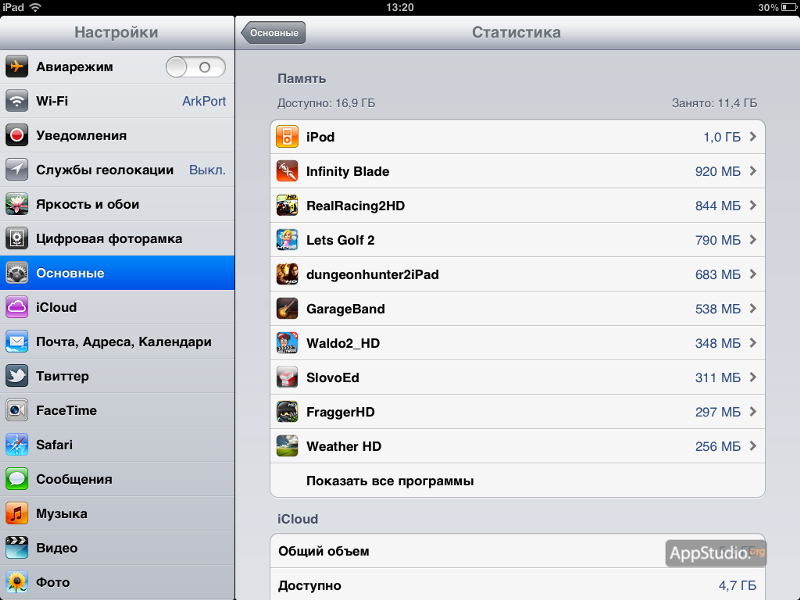
Сроки доставки iPad mini 6 некоторых размеров, цветов и носителей перенесены на начало 2022 года. Они могут ухудшиться, прежде чем станут лучше.
The Wall Street Journal говорит, что Foxconn ожидает, что проблемы с цепочками поставок продолжатся во второй половине следующего года. Поэтому, хотя мы можем увидеть некоторые улучшения, ситуация может вернуться к нормальной жизни только во второй половине 2022 года.
Если вы можете найти нужную модель iPad mini 6 в наличии и хотите получить новый планшет как можно скорее, вы хотите заказать прямо сейчас, если вы можете.
Хотя некоторые модели iPad mini 6 могут не поставляться до середины-конца января или позже, вы можете получить их в магазине Apple или у другого продавца. Тем не менее, неизвестно, сколько товаров будет в каждом магазине, так что это определенно азартная игра.
Если у вас возникли проблемы с поиском лучшего варианта на складе, вы можете отслеживать запасы iPad mini 6 у Apple, у операторов связи и розничных продавцов, чтобы узнать, сможете ли вы найти его с доставкой или в магазине.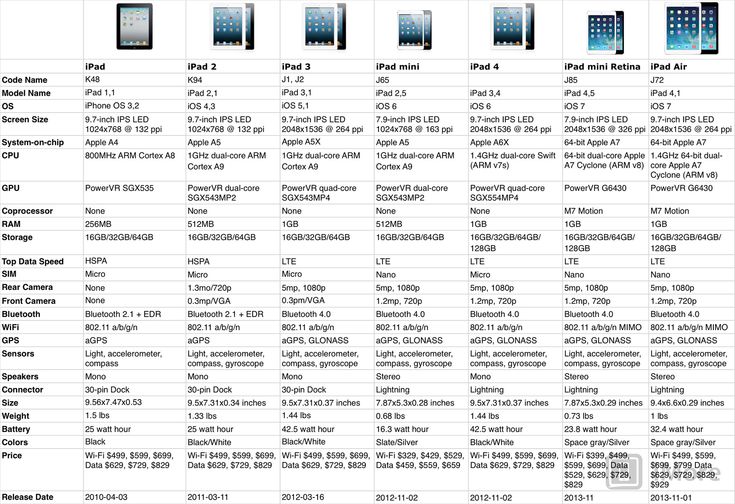 Если вы потратите немного времени, вы сможете найти то, что ищете.
Если вы потратите немного времени, вы сможете найти то, что ищете.
В этом руководстве мы поможем вам найти iPad mini 6 на складе Apple, у вашего оператора связи или у розничного продавца. Вы можете попробовать позвонить в магазин, чтобы узнать об имеющихся запасах, но вы можете просто заказать онлайн, где вы можете увидеть предполагаемую дату доставки, отображаемую на сайте.
Как найти iPad mini 6 в наличии
Есть несколько способов быстро проверить наличие iPad mini 6 на компьютере или телефоне.
Пожалуй, проще всего проверить через веб-сайт Apple или через приложение Apple Store компании. И веб-сайт, и приложение позволяют вам проверять наличие iPad mini 6 в отдельных магазинах Apple Store.
Выберите нужную модель iPad mini 6 и введите местный почтовый индекс. Сайт или приложение покажет вам, что доступно для самовывоза в магазине.
Некоторые модели в настоящее время недоступны для самовывоза из магазина. Тем не менее, мы ожидаем появления новых акций в ближайшем будущем, поэтому вам нужно будет проверять их довольно часто.
Если вы не можете получить iPad mini 6, который вам нужен, в Apple, и вы не хотите ждать доставки несколько недель, обязательно проверьте своего оператора связи.
Откройте приложение своего оператора связи или перейдите по ссылкам ниже, чтобы перейти на новые страницы iPad mini, а затем выберите свою модель, цвет и объем памяти, чтобы узнать, сможете ли вы получить быструю доставку.
- Проверить наличие iPad mini 6 на Verizon
- Проверить наличие iPad mini 6 на складе AT&T
- Проверить запас iPad mini 6 на T-Mobile
Вы должны увидеть предполагаемые даты доставки iPad mini 6 перед оформлением заказа. Если предполагаемая дата отгрузки слишком далека, попробуйте купить планшет в магазине.
Розничные продавцы, такие как Best Buy и Walmart, могут показать вам гораздо более быструю дату доставки, даже несмотря на то, что оценки доставки Apple сильно завышены.
- Проверить запас iPad mini 6 на Amazon
- Проверить наличие iPad mini 6 в Walmart
- Проверить запас iPad mini 6 в Best Buy
Мы продолжим обновлять это руководство, так как запасы iPad mini 6 меняются в течение года.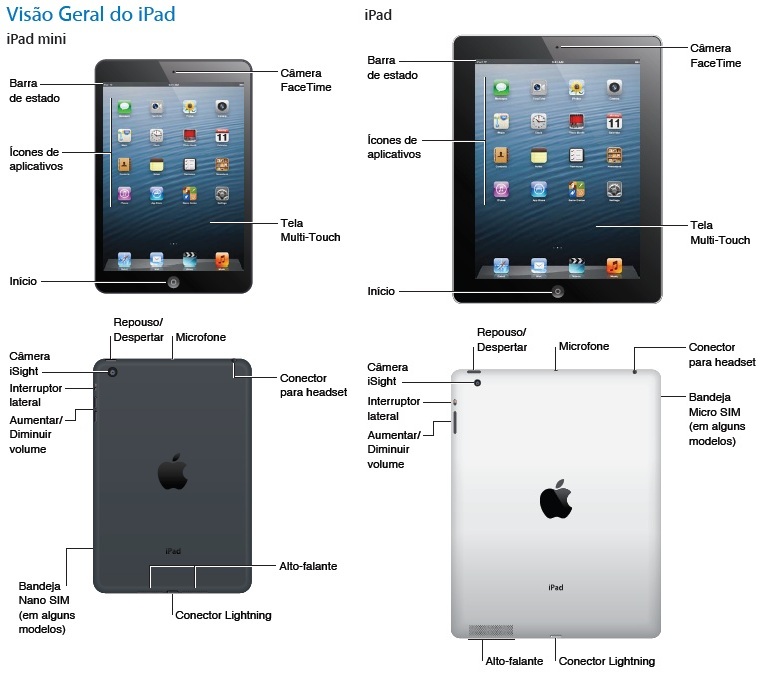
4 причины не устанавливать iOS 15.7.5 и 11 причин, по которым вам следует
90 062Установите iOS 15.7.5 для повышения безопасности | |
Если для вас важна безопасность, вы Я хочу подумать об установке обновления iOS 15.7.5 от Apple прямо сейчас. Обновление iOS 15.7.5 закрывает активно используемые уязвимости, что делает его чрезвычайно важным обновлением для вашего iPhone. Эти исправления необходимы, если вы хотите защитить свое устройство и его данные от повреждений. Для получения более подробной информации ознакомьтесь с руководством Apple. Что касается более старых обновлений, iOS 15.7.4 также содержит важные исправления безопасности для старых моделей iPhone. Если вы хотите узнать больше об этих изменениях, ознакомьтесь с руководством Apple. iOS 15.7.3 также содержит ряд исправлений безопасности для iPhone. iOS 15.7.2 принесла с собой множество исправлений. Чтобы узнать о них больше, перейдите на веб-сайт Apple. Обновление iOS 15.7.1 принесло с собой 17 исправлений безопасности, а iOS 15.7 предоставило 11 исправлений безопасности для iPhone. Если вы хотите узнать подробности, перейдите на сайт безопасности Apple для получения дополнительной информации. Если вы пропустили iOS 15.6.1, в ней было два исправления безопасности. Вы можете прочитать больше о паре на веб-сайте Apple. Если вы пропустили обновление iOS 15.6 от Apple, в нем было более 30 обновлений безопасности. Вы можете узнать больше о них прямо здесь. Если вы пропустили iOS 15.5, она принесла 27 новых исправлений безопасности для iPhone. Вы можете узнать больше об этих исправлениях на сайте безопасности Apple. Если вы пропустили iOS 15.4.1, в ней было одно новое исправление безопасности. Подробнее об этом можно прочитать на сайте Apple. Если вы пропустили обновление iOS 15.4, в нем было целых 36 новых исправлений безопасности. Если вы хотите узнать больше об этих исправлениях, зайдите на сайт безопасности Apple, чтобы узнать подробности. Если вы пропустили iOS 15.3.1, в ней было одно исправление безопасности. Чтобы узнать больше об этом, перейдите на страницу безопасности Apple. Если вы пропустили iOS 15.3, вы также получите ее исправления вместе с обновлением. iOS 15.3 принесла пользователям iPhone 10 новых исправлений безопасности. Если вас интересуют подробности, вы можете прочитать о них прямо здесь. Если вы пропустили iOS 15.2.1, вы получите исправление безопасности вместе с обновлением. Вы можете узнать больше об изменении на веб-сайте Apple. Если вы пропустили обновление iOS 15.2 от Apple, вы получите более 30 исправлений безопасности вместе с обновлением. Вы можете прочитать все о них на сайте безопасности компании. iOS 15.2 также включает несколько важных обновлений конфиденциальности. Кроме того, в iOS 15.2 появились функции безопасности общения Apple для детей. Вы найдете эти функции в приложении «Сообщения», в Siri, в Spotlight и в поиске. Если вы пропустили iOS 15.1, iOS 15.7.5 принесет свои исправления безопасности на ваш iPhone. Подробнее о них можно прочитать на сайте Apple. Если вы пропустили iOS 15.0.2, вы также получите исправление безопасности с обновлением. Вы можете узнать больше об этом прямо здесь. iOS 15.0 также содержит множество исправлений безопасности для вашего iPhone. Если вы собираетесь перейти с iOS 14 и вас интересует точный характер этих улучшений, вы можете прочитать о них на веб-сайте безопасности Apple. Apple обновила свой веб-сайт новой информацией о пакете исправлений безопасности для iOS 15. Теперь компания заявляет, что программное обеспечение устранило проблему, из-за которой могла быть раскрыта личная информация Apple ID пользователя и история поиска в приложении. В нем также говорится, что iOS 15 исправила проблему, которая позволяла приложениям переопределять настройки конфиденциальности. Если вы пропустили iOS 14.8 или любые более ранние версии iOS, вы также получите исправления безопасности из этих обновлений вместе с обновлением iOS 15.7.5. В дополнение к этим исправлениям в iOS 15 включены некоторые улучшения безопасности и конфиденциальности, включая улучшения для Siri. Запросы к Siri теперь обрабатываются на самом устройстве с помощью Neural Engine. Это делает его более безопасным. Если вы являетесь пользователем Apple Card, теперь вы получите защитный код, который регулярно меняется для использования при совершении онлайн-транзакций. Apple также включила встроенный аутентификатор, похожий на Google Authenticator. Также есть функция Mail, которая скрывает ваш IP-адрес. | |
20 советов и рекомендаций по iPad mini 6 (2022)
Здорово, что вы в восторге от iPad mini 6 (2021) после его выпуск, ну, я здесь, чтобы утроить ваше волнение, предлагая вам 20 интересных советов и приемов, которые помогут вам максимально использовать ваше устройство.
Перекусите, пока мы едем!
Чтобы получить максимальную отдачу от вашего устройства, ниже приведены 20 советов и приемов, о которых вам следует знать;
Темный режим
Темный режим не только улучшает качество просмотра, но и помогает продлить срок службы батареи. В результате вы должны держать его включенным, чтобы не повредить глаза и помочь iPad mini дольше работать без подзарядки.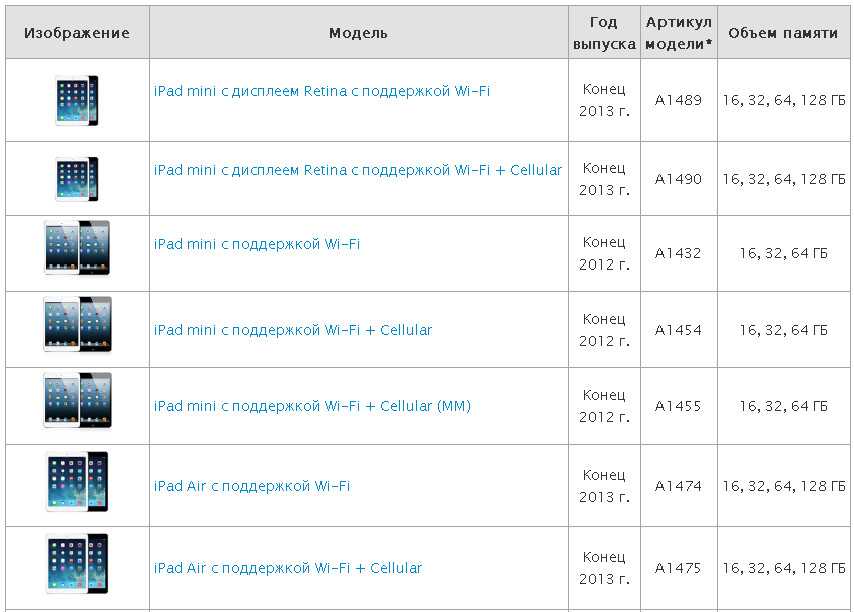
Выберите «Темный» в меню «Экран и яркость» приложения «Настройки». Убедитесь, что значок темного режима добавлен в Центр управления, чтобы вы могли легко включать и отключать его.
Настройки > Центр управления > Темный режим
Уведомление
Сводка уведомлений позволяет поддерживать порядок в Центре уведомлений и при этом отслеживать менее важные уведомления. Возможность планировать уведомления и доставлять их в определенное время делает его полезным инструментом.
Откройте приложение «Настройки» > «Уведомления» > «Сводка по расписанию»
Режим фокусировки
Если вы используете режим фокусировки, чтобы не отвлекаться, будет полезно иметь возможность активировать его в определенное время, в определенном месте или даже при запуске приложения.
Перейдите в приложение «Настройки » > Focus > выберите для этого конкретный профиль Focus .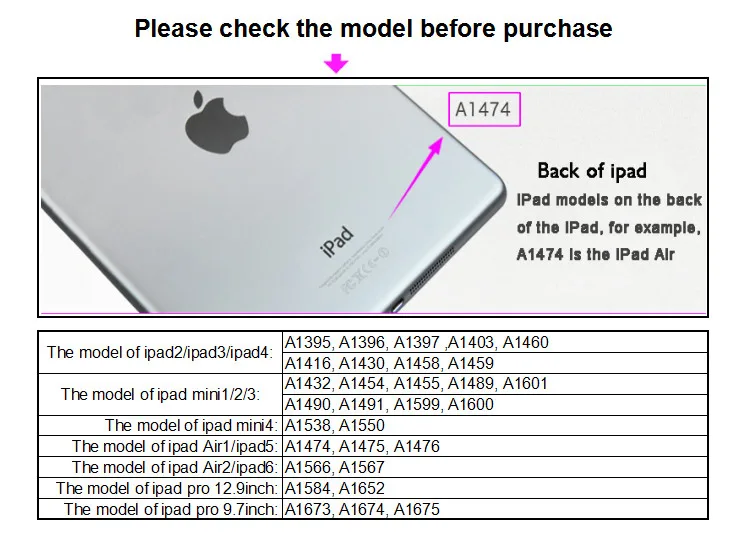 Теперь выберите «Добавить расписание» или «Автоматизация» и настройте его в соответствии со своими предпочтениями.
Теперь выберите «Добавить расписание» или «Автоматизация» и настройте его в соответствии со своими предпочтениями.
Когда у вас есть много файлов, которые нужно обрабатывать и систематизировать, чтобы они не заполняли память вашего iPad, возможность сжатия и распаковки оказывается полезной. И, угадайте, что вам не нужно никуда идти, чтобы завершить его.
Просто откройте приложение Apple Files на iPad и нажмите и удерживайте файл, который хотите заархивировать, чтобы открыть соответствующую опцию, где вы можете выбрать «Сжать». Если вам когда-нибудь понадобится распаковать файл, просто нажмите и удерживайте нажатой кнопку и выберите «Распаковать» в меню.
Благодаря внедрению Quick Notes в iPadOS 15 делать заметки стало еще проще. Вы можете использовать этот инструмент для экономии времени, чтобы быстро записывать свои мысли в любом месте вашего iPad без необходимости использовать обычный метод.
С помощью пальца или Apple Pencil проведите по диагонали вверх от правого нижнего угла экрана, чтобы открыть всплывающее окно быстрой заметки.
Чтобы получить доступ к быстрой заметке при использовании связанной клавиатуры, нажмите комбинацию клавиш глобус+Q. Кроме того, у вас есть возможность добавить быструю заметку в Центр управления.
Перейдите к настройкам приложений вашего устройства, щелкните Центр управления и выберите кнопку «+» слева от Quick Note в приложении «Настройки».
Стоит отметить, что Quick Notes можно найти в приложении Notes. Стоит отметить, что вы можете просматривать их как на своем iPhone, так и на Mac.
Блокноты
Кого еще раздражают любопытные люди, которые роются в вашем устройстве в поисках личных вещей? Ну, я знаю, и поэтому я очень взволнован этим конкретным советом. Итак, если у вас есть личные заметки, которые вы хотите скрыть, обязательно заблокируйте их.
Вот как это сделать: во-первых, откройте приложение «Заметки», затем выберите заметку и нажмите кнопку «Меню», которая представляет собой три точки в правом верхнем углу, затем выберите «Блокировка» в меню.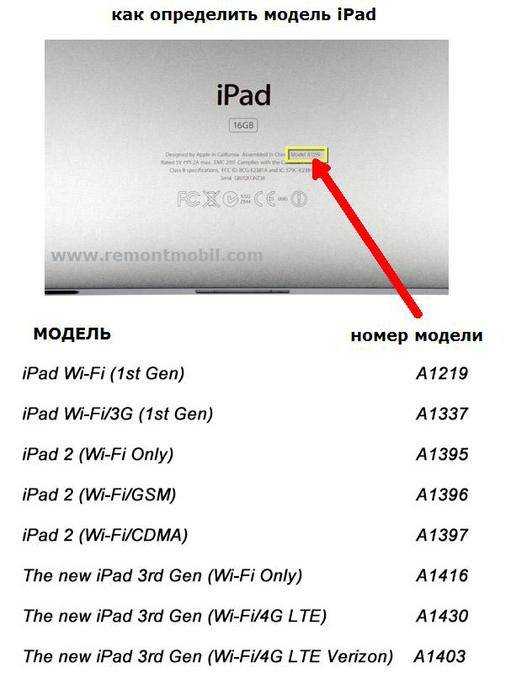 После этого создайте пароль для своей заметки, если вы впервые блокируете ее, а затем заблокируйте ее. Легко, верно? Вы держите пари!
После этого создайте пароль для своей заметки, если вы впервые блокируете ее, а затем заблокируйте ее. Легко, верно? Вы держите пари!
Теги упрощают упорядочение заметок и ускоряют их поиск. К счастью, Apple добавила теги в приложение «Заметки», что позволяет вам классифицировать свои материалы в соответствии с вашими предпочтениями. Для начала запустите приложение «Заметки», а затем выберите заметку, которую хотите пометить. Затем введите хэштег «#» рядом с тегом, а затем пробел.
Например, файл #iOS15. Стоит отметить, что вы можете использовать столько тегов в заметке, сколько хотите, и размещать их там, где хотите. На вкладке Folders/Main у вас должны быть все созданные вами теги.
Первое может быть не лучшим способом организации ваших приложений, поэтому есть более простой способ легко организовать ваши заметки — с помощью смарт-папки в приложении для заметок.
Смарт-папка в приложении Notes позаботится обо всем за вас. Вы можете автоматически классифицировать свои заметки в зависимости от указанных вами тегов, используя этот инструмент для экономии времени.
Вот как вы можете использовать смарт-папку для организации своего приложения:
Откройте приложение «Заметки» и перейдите в раздел «Папки/главный экран», если он покажется вам интересным. Затем на кнопке «Папка» выберите в меню «Новая смарт-папка». После этого дайте ему наиболее предпочтительный заголовок, выберите нужные теги и нажмите «Готово» для подтверждения, и все готово.
FaceTime был обновлен в iPadOS 15, чтобы включить ряд новых функций, включая возможность размытия фона. Это может легко вступить в игру, когда вы хотите отвлечь внимание от фона или скрыть нежелательные элементы.
Просто запустите приложение FaceTime и начните видеовызов. Когда видеовызов подключен, человек в прямоугольной рамке отображается в виде значка в нижней части экрана. Включите портретный режим, коснувшись этого значка.
Включите портретный режим, коснувшись этого значка.
Если вы уже разговариваете по FaceTime, коснитесь миниатюры в правом нижнем углу экрана. Значок портретного режима вместе с другими настройками теперь появится во всплывающем окне, затем выберите его, чтобы размыть фон.
После долгого ожидания Apple наконец внедрила вкладки в Safari. В результате теперь вы можете создавать вкладки для определенных тем, таких как новости, технологии, спорт и т. д. Это не только ускорит просмотр, но и сохранит Safari в чистоте.
Чтобы получить доступ к этой новой функции, откройте Safari и нажмите кнопку вкладок в правом нижнем углу. Теперь в центре внизу нажмите «X Tabs». Затем создайте новую группу вкладок с нуля или на основе существующих вкладок.
Еще одна важная функция конфиденциальности, включенная в iPadOS 15, — основная защита конфиденциальности. Его цель — не дать рекламе следить за вашей почтовой активностью. Если вам интересно, как это работает, оно работает, маскируя ваш IP-адрес и загружая внешние материалы в фоновом режиме, даже если вы не открываете электронные письма.
На iPad выберите «Настройки» > «Почта» > «Защита конфиденциальности» > «Защитить действие почты» и включите «Защитить действие почты».
Чтобы уделить больше внимания психическому здоровью, Apple добавила в iOS 15/iPadOS 15 «Фоновые звуки», которые можно использовать для скрытия фонового шума.
Специальные возможности > Аудио и видео > Фоновые звуки можно найти в приложении «Настройки». Включите переключатель «Фоновые звуки». Затем, в зависимости от ваших потребностей, выберите нужный звук и настройте параметры.
Если вы часто передаете свой iPad ребенку, убедитесь, что Siri ведет себя правильно. Как бы интригующе это ни звучало, теперь вы можете запретить Siri использовать нецензурную лексику, когда ваш ребенок разговаривает с личным помощником, чтобы избежать ненормативной лексики.
Вот как это сделать:
Выберите Настройки > Экранное время > Ограничения контента и конфиденциальности в приложении «Настройки». Теперь в разделе Siri коснитесь «Явный язык» и выберите «Не разрешать».
Теперь в разделе Siri коснитесь «Явный язык» и выберите «Не разрешать».
Теги доступны в Напоминаниях так же, как и в Заметках. Это означает, что отслеживать напоминания будет проще для вас.
Кроме того, стандартное программное обеспечение для напоминаний позволяет создавать смарт-списки, чтобы вы могли синхронизировать все в энной степени.
Откройте приложение «Напоминания» и выберите существующий список для работы. Затем коснитесь существующего напоминания или создайте новое.
Затем в строке меню, которая появляется над клавиатурой, коснитесь хэштега «#», чтобы создать тег. Вы можете использовать смарт-список, чтобы автоматически упорядочивать напоминания на основе тегов, приоритета, сроков выполнения, местоположения и т. д. при создании нового списка.
Фоновое приложение
Обновление фонового приложения является причиной разрядки аккумулятора, поэтому, если вы хотите продлить срок службы аккумулятора iPad mini 6, отключите фоновое обновление приложения. Выберите «Выкл.» в меню «Основные» > «Фоновое обновление приложения» > «Фоновое обновление приложения». в приложении «Настройки».
Выберите «Выкл.» в меню «Основные» > «Фоновое обновление приложения» > «Фоновое обновление приложения». в приложении «Настройки».
Службы определения местоположения, такие как фоновое обновление приложений, являются энергоемкой функцией, которой необходимо тщательно управлять для экономии заряда аккумулятора. Открыть Настройки > Конфиденциальность > Службы геолокации , чтобы сделать это.
В зависимости от ваших потребностей теперь вы можете полностью отключить службы определения местоположения или разрешить только избранным приложениям доступ к данным о вашем местоположении.
Режим фокусировки позволяет свести к минимуму отвлекающие факторы, чтобы вы могли полностью сосредоточиться на объекте съемки. Но что, если определенные страницы домашнего экрана, заполненные приложениями или играми, постоянно отвлекают вас от вашей задачи? Не волнуйся; вы можете скрыть его, выбрав страницы главного экрана для профиля Focus, настроив страницы главного экрана.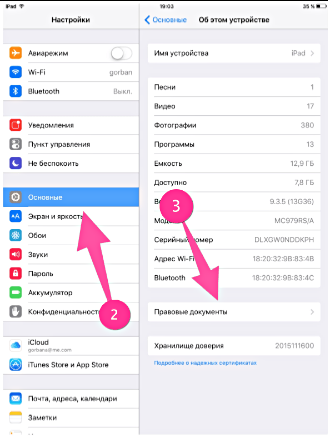
Настройки > Фокус > Профиль фокуса > Главный экран > Пользовательские страницы в приложении «Настройки»
Выберите страницы, которые хотите отобразить.
iCloud — это служба облачного хранилища по умолчанию в папке «Загрузки», но вы также можете использовать сторонние службы, такие как Google Drive и Dropbox.
Убедитесь, что на вашем iPad установлена сторонняя облачная служба. После этого запустите приложение «Файлы», перейдите на вкладку, нажав кнопку меню в правом верхнем углу (значок с тремя точками), отредактируйте. Теперь включите параметр рядом с выбранной облачной службой, а затем подтвердите, выбрав «Готово».
Кто сказал, что iPad нельзя использовать в качестве функционального мини-ноутбука? Ну, вы просто, возможно, еще не наткнулись на то, как преобразовать его в ноутбук.
С хорошим чехлом для iPad вы сможете сделать это и в то же время защитить свое устройство от внешних факторов, таких как царапины и случайные падения.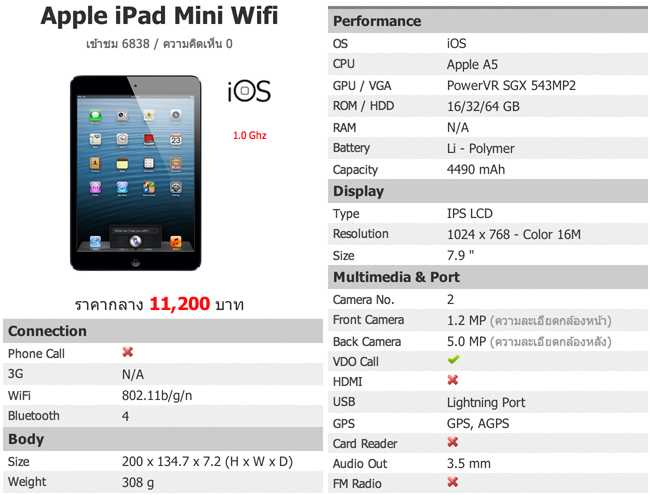
 Вы можете узнать больше об этих изменениях прямо здесь.
Вы можете узнать больше об этих изменениях прямо здесь.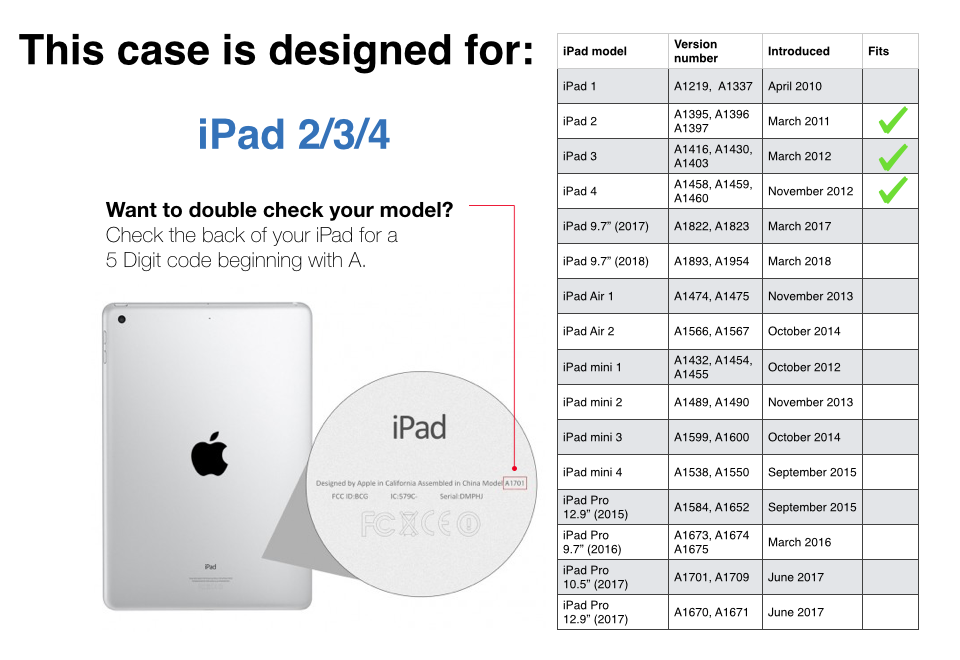
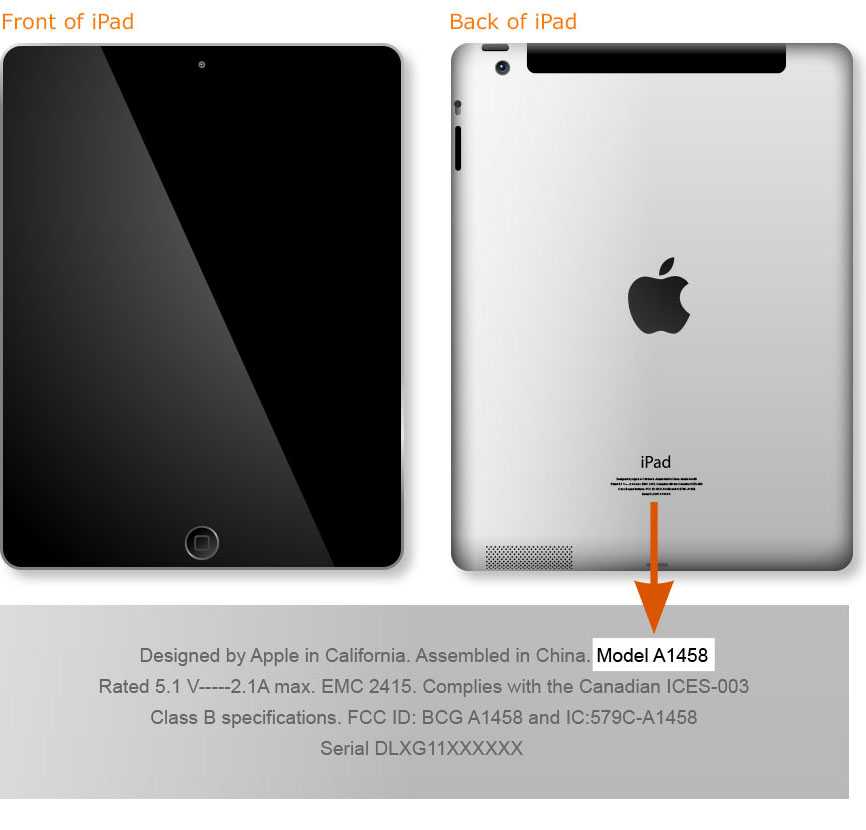 Программное обеспечение перенесло отчет компании о конфиденциальности приложений в настройки. Это позволяет вам увидеть, как часто ваши приложения получали доступ к вашему местоположению, фотографиям, камере, микрофону, контактам и многому другому за последние семь дней. Вы также можете увидеть их сетевую активность.
Программное обеспечение перенесло отчет компании о конфиденциальности приложений в настройки. Это позволяет вам увидеть, как часто ваши приложения получали доступ к вашему местоположению, фотографиям, камере, микрофону, контактам и многому другому за последние семь дней. Вы также можете увидеть их сетевую активность.
 Это позволит вам генерировать коды подтверждения для повышения безопасности входа под вашими паролями.
Это позволит вам генерировать коды подтверждения для повышения безопасности входа под вашими паролями.